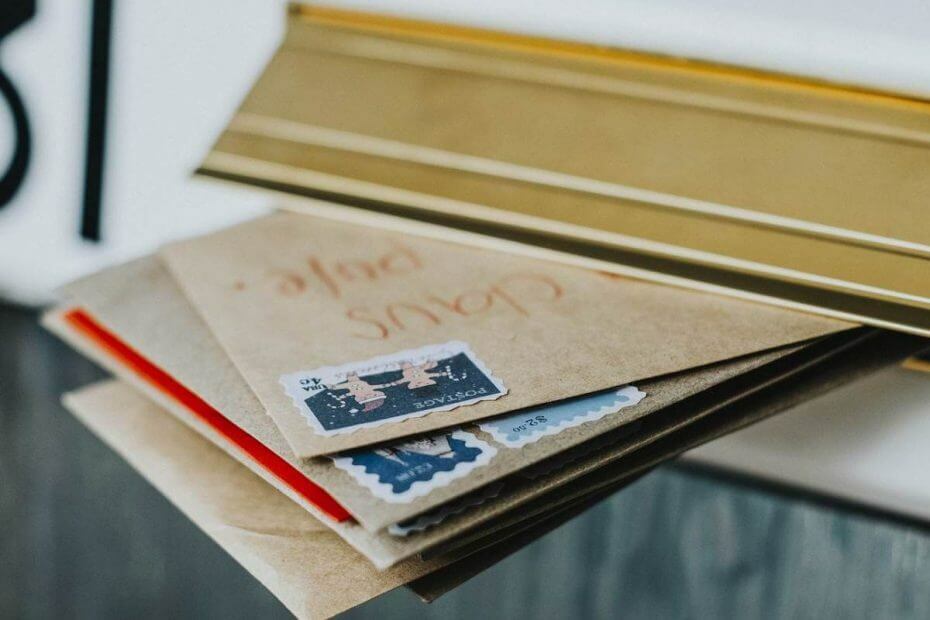
Ta programska oprema bo popravila pogoste napake računalnika, vas zaščitila pred izgubo datotek, zlonamerno programsko opremo, okvaro strojne opreme in optimizirala vaš računalnik za največjo zmogljivost. Zdaj odpravite težave z računalnikom in odstranite viruse v treh preprostih korakih:
- Prenesite orodje za popravilo računalnika Restoro ki je priložen patentiranim tehnologijam (patent na voljo tukaj).
- Kliknite Zaženite optično branje najti težave s sistemom Windows, ki bi lahko povzročale težave z računalnikom.
- Kliknite Popravi vse za odpravljanje težav, ki vplivajo na varnost in delovanje vašega računalnika
- Restoro je prenesel 0 bralci ta mesec.
Veliko ljudi uporaba Outlook kot je njihov najljubši e-poštni odjemalec, včasih pa napake, kot so Outlook se ne more prijaviti se lahko pojavijo. Ta napaka vam bo preprečila uporabo Outlooka, zato vam bomo danes pokazali, kako jo popravite Windows 10.
Outlook ne more prijaviti napake, kako jo popraviti?
- Izbrišite svoj e-poštni račun ali Outlook profil
- Izbrišite datoteke iz Outlookovega imenika
- Spremenite svoj register
- Iz registra izbrišite ključ programa Outlook
- Omogočite Outlook Anywhere / Exchange Proxy Settings
- Naj Exchange konfigurira vaš račun
- Uredite datoteko .xml v svojem računu
- Preimenujte Outlookovo lokalno mapo
- Posodobite svoje zapise DNS
- Uporabite / resetnavpane parameter
1. Izbrišite svoj e-poštni račun ali Outlook profil
Po mnenju uporabnikov Outlook se ne more prijaviti Napaka se lahko pojavi, če obstajajo težave z vašim Outlook e-pošta ali profil. Če želite odpraviti to težavo, morate samo najti in odstraniti problematični e-poštni račun ter ga znova dodati. Če želite to narediti, sledite tem korakom:
- Odprto Nadzorna plošča. To lahko storite s pritiskom na Tipka Windows+ S in vstop Nadzorna plošča. Zdaj izberite Nadzorna plošča s seznama rezultatov.
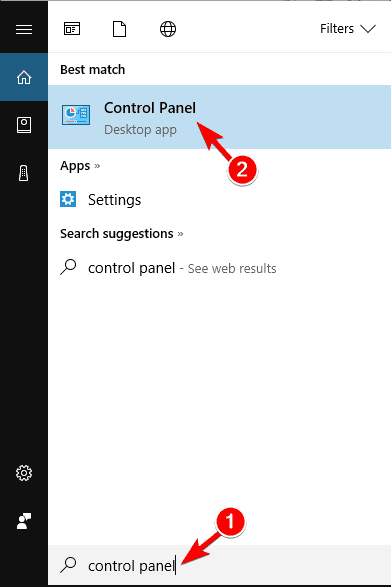
- Kdaj Nadzorna plošča odpre, se pomaknite do Mail.
- Kliknite na E-poštni računi .
- Poiščite problematični račun, izberite ga in kliknite na Odstrani .
- Ko se prikaže potrditveno sporočilo, kliknite na Da.
- Po tem zaženite Outlook in znova dodajte svoj račun.
Če odstranitev e-poštnih računov težave ne reši, jo lahko odpravite preprosto z odstranitvijo Outlookovega profila. Če želite to narediti, sledite tem korakom:
- Odprto Nadzorna plošča in izberite Mail.
- Kliknite na Pokaži profile .
- Izberite Outlook profil in kliknite na Odstrani.
- Pojavilo se bo potrditveno sporočilo. Kliknite na Da nadaljevati.
- Ko odstranite svoj profil, kliknite Dodaj.
- Zdaj vnesite zahtevane podatke.
Več uporabnikov je poročalo, da je to le začasna rešitev, zato jo boste morda morali ponoviti, če se sporočilo o napaki ponovno pojavi.
Ali želite varnostno kopirati svojo e-pošto? Tu so najboljše aplikacije za varnostno kopiranje e-pošte, ki jih lahko uporabite!
2. Izbrišite datoteke iz Outlookovega imenika
Če dobiš Outlook ne more prijaviti napake sporočilo, boste težavo morda lahko rešili tako, da boste iz imenika Outlook odstranili nekatere datoteke. Če želite to narediti, morate slediti tem korakom:
- Pritisnite Tipka Windows + R. in vnesite % localappdata%. Pritisnite Enter ali kliknite v redu.
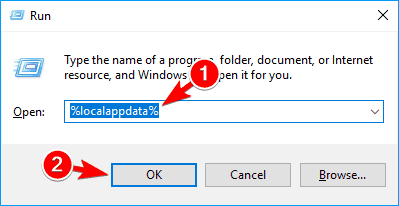
- Zdaj se pomaknite do MicrosoftOutlook imenik. Izbriši xml in tmp datoteke iz tega imenika.
- Zdaj se pomaknite do 16 imenika in od tam izbrišite vse datoteke.
Ko izbrišete datoteke, je treba težavo odpraviti in Outlook bo znova začel delovati. Več uporabnikov trdi, da težavo povzroča AutoD.emailaddress.xml vloži v % localappdata% MicrosoftOutlook16 imenika in po njegovem brisanju je treba težavo rešiti.
Tukaj je opisano, kako zlahka obnovite izbrisana in arhivirana e-poštna sporočila v Outlooku
3. Spremenite svoj register
Vaš register vam omogoča spreminjanje različnih nastavitev in po mnenju uporabnikov boste to težavo morda lahko odpravili zgolj z nekaj spremembami. Če želite spremeniti svoj register, naredite naslednje:
- Pritisnite Tipka Windows + R. in vnesite regedit. Pritisnite Enter ali kliknite v redu.
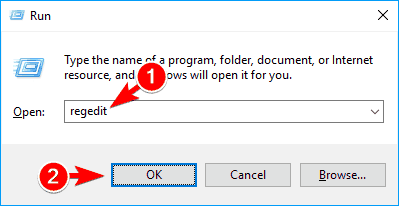
-
Neobvezno: Preden začnemo, je treba omeniti, da je spreminjanje registra lahko potencialno nevarno. Da ne bi prišlo do dodatnih težav, je vedno dobro narediti varnostno kopijo registra. To lahko storite s klikom na Datoteka> Izvozi.
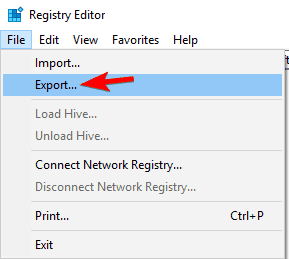 Izberite Vse kot Izvozni obseg, izberite varno mesto za svojo datoteko, vnesite želeno ime in kliknite na Shrani.
Izberite Vse kot Izvozni obseg, izberite varno mesto za svojo datoteko, vnesite želeno ime in kliknite na Shrani.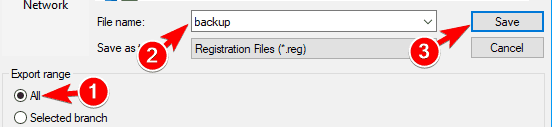 Po tem boste imeli pripravljeno varnostno kopijo registra. Če se po spremembi registra pojavijo težave, lahko izvozno datoteko vedno uporabite za obnovitev v prejšnje stanje.
Po tem boste imeli pripravljeno varnostno kopijo registra. Če se po spremembi registra pojavijo težave, lahko izvozno datoteko vedno uporabite za obnovitev v prejšnje stanje. - V levem podoknu se pomaknite do
HKEY_CURRENT_USERSprogramska opremaMicrosoftOfficex.0OutlookAutoDiscover. Pot do tega ključa se lahko nekoliko razlikuje, odvisno od različice Outlooka, ki jo uporabljate.
Poiščite v desnem podoknu ExcludeLastKnownGoodUrl in dvokliknite. Nastavite Podatki o vrednosti do 1 in kliknite v redu da shranite spremembe. Morali bi tudi videti IzključiHttpsRootDomain in ExcludeSrvRecord DWORDs na voljo. Odprite vsako tipko in jo nastavite Podatki o vrednosti do 1.
Po tem morate poiskati % USERPROFILE% appdatalocalmicrosoftoutlook imenik in ga odstranite ali preimenujte. Zdaj morate le znova ustvariti uporabniški profil za Outlook in težavo bi morali v celoti rešiti.
Ste izgubili geslo za e-poštni račun? Brez skrbi, lahko jo pridobite z eno od teh aplikacij!
4. Iz registra izbrišite ključ programa Outlook
Po mnenju uporabnikov bi morali imeti možnost popraviti Outlook se ne more prijaviti preprosto z odstranitvijo Outlookovega ključa v registru. Če želite to narediti, sledite tem korakom:
- Začni Urejevalnik registra in varnostno kopirajte svoj register.
- Zdaj v levem podoknu pojdite na
HKEY_CURRENT_USERSOFTWAREMicrosoftOffice16.0OutlookProfilesOutlook - Z desno miškino tipko kliknite Outlook tipko in izberite Izbriši v meniju.
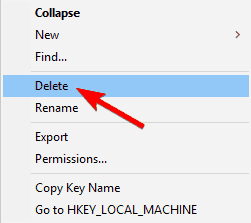
- Prikaže se potrditveno sporočilo. Kliknite na Da nadaljevati.
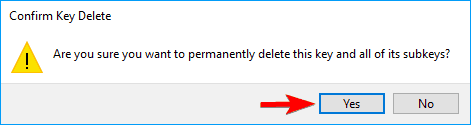
Ko izbrišete Outlook ključ, se bodo nastavitve programa Outlook obnovile na privzete. Zdaj morate le znova konfigurirati Outlook in težavo bi bilo treba popolnoma rešiti.
5. Omogočite Outlook Anywhere / Exchange Proxy Settings
Uporabniki so poročali Outlook se ne more prijaviti sporočilo o napaki med poskusom selitve na Izmenjava 2013.
Zdi se, da se je ta napaka pojavila med poskusom ročnega dodajanja računa Exchange v Outlook. Exchange 2013 ne izvaja RPC izvirno in zahteva RPC prek HTTPS. Če želite odpraviti to težavo, morate omogočiti eno nastavitev tako, da naredite naslednje:
- Kliknite na Več nastavitev in pojdi na Povezava.
- Zdaj omogočite Outlook Anywhere / Nastavitve strežnika Exchange.
Ko omogočite to možnost, morate samo shraniti nastavitve in ste pripravljeni.
6. Naj Exchange konfigurira vaš račun
Številni uporabniki so poročali Outlook se ne more prijaviti sporočilo o napaki in če ga želite popraviti, morate dovoliti Exchangeu, da konfigurira vaš račun. Po mnenju uporabnikov se lahko zaradi te težave pojavi ročni način.
Če želite odpraviti to težavo, med ustvarjanjem računa preprosto izpolnite potrebne podatke za prijavo in kliknite Naprej. Exchange bo opravil vse potrebne konfiguracije v ozadju in težavo bi morali odpraviti.
Ali se je Outlook zataknil med nalaganjem profila? Evo, kako to popraviti!
7. Uredite datoteko .xml v svojem računu
Vse vaše e-poštni računi imajo svoje nastavitve v svoji datoteki .xml, vendar če ste nastavitve napačne, boste prejeli Outlook se ne more prijaviti napaka.
Zaženite sistemsko skeniranje, da odkrijete morebitne napake

Prenesite Restoro
Orodje za popravilo računalnika

Kliknite Zaženite optično branje najti težave s sistemom Windows.

Kliknite Popravi vse odpraviti težave s patentiranimi tehnologijami.
Zaženite optično branje računalnika z orodjem za popravilo Restoro in poiščite napake, ki povzročajo varnostne težave in upočasnitve. Po končanem pregledovanju bo popravilo poškodovane datoteke nadomestilo s svežimi datotekami in komponentami sistema Windows.
Po mnenju uporabnikov je težavo povzročila storitev samodejnega odkrivanja in njena datoteka .xml. Če želite odpraviti težavo, morate storiti naslednje:
- Odprto Outlook in ustvarite lažni profil POP brez podatkov.
- Zdaj poiščite ikono Outlooka v sistemskem pladnju, pritisnite in držite Ctrl tipko, z desno miškino tipko kliknite Outlook in izberite Preizkusite samodejno konfiguracijo e-pošte možnost.
- Vnesite svoj e-poštni naslov in geslo ter kliknite Preizkus .
- Če se prikaže pogovorno okno s prošnjo, da dovolite Samodejno odkrivanje, vsekakor dovolite.
- Če je vse v redu, pojdite na XML in kopirajte izhod. To lahko storite hitro s pritiskom na Ctrl + A in Ctrl + C.
- Zdaj se pomaknite do
% localappdata% MicrosoftOutlook16imenik. Če želite več informacij o dostopu do imenika Local App Data, preverite Rešitev 2. - Poiščite datoteko .xml, povezano s problematičnim računom, in jo odprite z Beležnica.
- Iz njega izbrišite vse, prilepite podatke iz preizkusa samodejne konfiguracije in shranite spremembe.
Po tem bi morali težavo odpraviti in do Outlooka boste lahko dostopali brez težav. Številni uporabniki predlagajo, da problematično datoteko .xml omogočite samo za branje, da jo računalnik ne bo spreminjal. Če želite to narediti, sledite tem korakom:
- Z desno miškino tipko kliknite datoteko .xml in izberite Lastnosti v meniju.
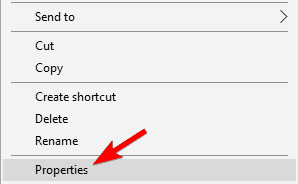
- Zdaj v Lastnosti preverjanje odseka Le za branje in kliknite na Prijavite se in v redu.
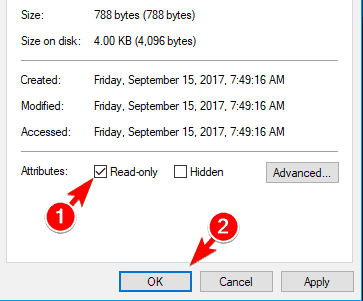
Ko datoteko nastavite na samo za branje, je računalnik brez vaše vednosti ne bo mogel samodejno spremeniti.
8. Preimenujte Outlookovo lokalno mapo
Kot smo že omenili v eni od naših prejšnjih rešitev, lahko težavo odpravite tako, da izbrišete datoteke iz Outlookove lokalne mape. Vendar je več uporabnikov poročalo, da ta mapa ne vsebuje datotek.
Če želite popraviti Outlook se ne more prijaviti napako, morate poiskati lokalni imenik Outlooka in ga preimenovati. Če želite to narediti, sledite tem korakom:
- Pomaknite se do
% localAppData% MicrosoftOutlookimenik. - Zdaj poiščite imenik z imenom 16 in ga preimenujte. Imenik ima lahko drugačno ime, odvisno od različice Outlooka, ki jo uporabljate.
Ko preimenujete imenik 16 v nekaj drugega, ga bo Outlook znova ustvaril in težavo bi bilo treba rešiti.
9. Posodobite svoje zapise DNS

Če uporabljate Office 365 za podjetja s svojo domeno, boste morda naleteli Outlook se ne more prijaviti napaka. Če želite odpraviti težavo, morate posodobiti nastavitve DNS.
Upoštevajte, da ta rešitev deluje samo za Office 365 Poslovni uporabniki, zato če niste poslovni uporabnik, boste morda želeli preskočiti to rešitev. Če želite spremeniti zapise DNS, naredite naslednje:
- Pomaknite se do portal.office.com in odprite skrbniško nadzorno ploščo.
- Zdaj se pomaknite do Domene strani.
- Kliknite na Poiščite in odpravite težave.
- Zdaj boste videli seznam nastavitev DNS, ki jih je treba posodobiti za vašo domeno. Zapise DNS za svojega ponudnika domen najdete na tej strani.
- Po posodobitvi zapisov DNS kliknite Poiščite in odpravite težave. Če je vse v redu, boste videli Mydomain.com je pravilno nastavljen. Ukrepi niso potrebni sporočilo.
Po tem morate samo izbrisati Outlook profil in ustvariti novega. Ko vnesete podatke za prijavo, bo Outlook samodejno konfiguriral vaš račun in ga boste lahko uporabili.
Pokazali smo vam noter Rešitev 1 kako odstraniti in ustvariti nov Outlookov profil, zato si oglejte več navodil. Še enkrat moramo omeniti, da ta rešitev deluje samo s sistemom Office 356 Business, zato, če ne uporabljate poslovne različice, ta rešitev ne bo veljala za vas.
10. Uporabite / resetnavpane parameter
Po mnenju uporabnikov Outlook se ne more prijaviti do napake lahko pride zaradi težav s podoknom za krmarjenje in vašim uporabniškim profilom. Če želite težavo odpraviti, uporabite parameter / resetnavpane. To je razmeroma preprosto in to lahko storite tako, da sledite tem korakom:
- Pritisnite Tipka Windows + R. odpreti Teči pogovornem oknu.
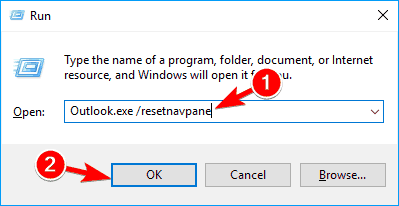
- Enter Outlook.exe / resetnavpane in pritisnite Enter ali kliknite v redu.
Po tem se bo zagnal Outlook in težavo bi bilo treba odpraviti.
Tukaj je opisano, kako hitro in enostavno izbrišete začasne datoteke programa Outlook
11. Nastavite Outlook, da se ne odziva na samodejno odkrivanje
Outlook se ne more prijaviti sporočilo o napaki se lahko včasih prikaže zaradi funkcije samodejnega odkrivanja. Če želite odpraviti težavo, morate ustvariti svojo datoteko .xml. Če želite to narediti, sledite tem korakom:
- Odprto Beležnica.
- Prilepite naslednje vrstice:
”1.0″”Utf-8 ″? E-naslov redirectUrl https://YOUR_CAS_SERVER_NAME_HERE/autodiscover/autodiscover.xml
- Zdaj pa pojdi na Datoteka> Shrani kot.
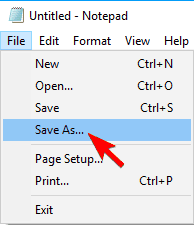
- Nastavite Shrani kot vrsto do Vse datoteke. Zdaj vstopi test.xml kot Ime datoteke. Izberite želeno lokacijo in kliknite Shrani.

Po tem morate v registru narediti nekaj sprememb. Če želite to narediti, sledite tem korakom:
- Začni Urejevalnik registra.
- Pomaknite se do
HKEY_CURRENT_USERSprogramska opremaMicrosoftOfficex.0OutlookAutodiscoverv levem podoknu. V desnem podoknu z desno miškino tipko kliknite prazen prostor in izberite Novo> Niz vrednost in jo nastavite kot svojo e-poštno domeno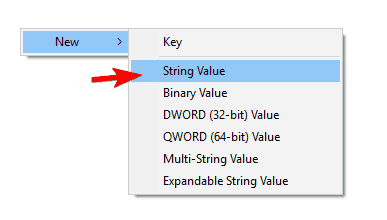
- Dvokliknite novo ustvarjeno vrednost niza in Podatki o vrednosti polje vnesite lokacijo test.xml datoteko, ki ste jo ustvarili. Zdaj kliknite na v redu da shranite spremembe.
- Z desno miškino tipko kliknite prazen prostor v desnem podoknu in kliknite na Novo> DWORD (32-bitna) vrednost. Enter PreferLocalXML kot ime novega DWORD-a.
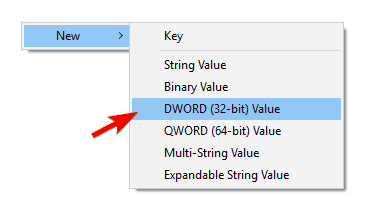
- Dvokliknite PreferLocalXML odpreti njegove lastnosti. Nastavite Podatki o vrednosti do 1. Kliknite v redu da shranite spremembe.
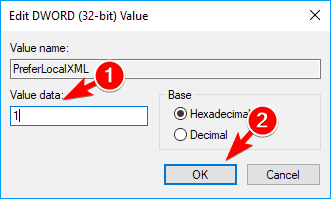
To je nekoliko napredna rešitev, zato, če urejevalnika registra ne poznate ali če se pri registraciji ne počutite dobro, ga boste morda želeli v celoti preskočiti.
12. Omogoči možnost poziva za uporabo profila
Po mnenju uporabnikov boste težavo morda odpravili preprosto z omogočanjem Pozovite za uporabo profila možnost. Če želite to narediti, morate samo spremeniti nastavitve pošte tako:
- Pomaknite se do Nadzorna plošča in izberite Mail.
- Zdaj kliknite na Pokaži profile .
- Zdaj bi morali videti seznam profilov. Izberite Pozovite za uporabo profila in kliknite Prijavite se in v redu da shranite spremembe.
Po tem boste vedno dobili poziv, da izberete, kateri profil želite uporabiti pri zagonu Outlooka. To je preprosta rešitev in po spremembi te nastavitve bi morali težavo popolnoma rešiti.
Outlook se ne more prijaviti vam lahko prepreči zagon Outlooka in branje e-poštnih sporočil, vendar bi ga morali popraviti z eno od naših rešitev.
PREBERITE TUDI:
- 5 najboljših programov za zasebnost e-pošte
- 5 najboljših programov za iskanje e-pošte
- Najboljši e-poštni odjemalci in aplikacije za Windows 10
- 4 najboljša orodja za selitev e-pošte za varno zamenjavo e-poštnih odjemalcev
 Še vedno imate težave?Popravite jih s tem orodjem:
Še vedno imate težave?Popravite jih s tem orodjem:
- Prenesite to orodje za popravilo računalnika ocenjeno z odlično na TrustPilot.com (prenos se začne na tej strani).
- Kliknite Zaženite optično branje najti težave s sistemom Windows, ki bi lahko povzročale težave z računalnikom.
- Kliknite Popravi vse odpraviti težave s patentiranimi tehnologijami (Ekskluzivni popust za naše bralce).
Restoro je prenesel 0 bralci ta mesec.


